excel表格sumif函数实现同类项自动合计的教程
发布时间:2016-12-02 15:56
相关话题
在EXCEL中录入好数据以后经常需要用到函数进行辅助统计函数,其中sumif函数较为常用,或许有的朋友并不知道SUMIF函数该如何使用,如果不懂的朋友欢迎一起来学习钻研一下吧。下面是由小编分享的excel表格sumif函数实现同类项自动合计的教程,以供大家阅读和学习。
excel表格sumif函数实现同类项自动合计的教程:
SUMIF函数同类项合计步骤1:在EXCEL表中做一个简单的不同日期人员的支出表

SUMIF函数同类项合计步骤2:在表的另两列输入“姓名”“总支出”两个字段名,点选“总支出”字段下的单元格,在“公式”菜单栏下面的菜单项“数学和三角函数”选择“SUMIF”函数
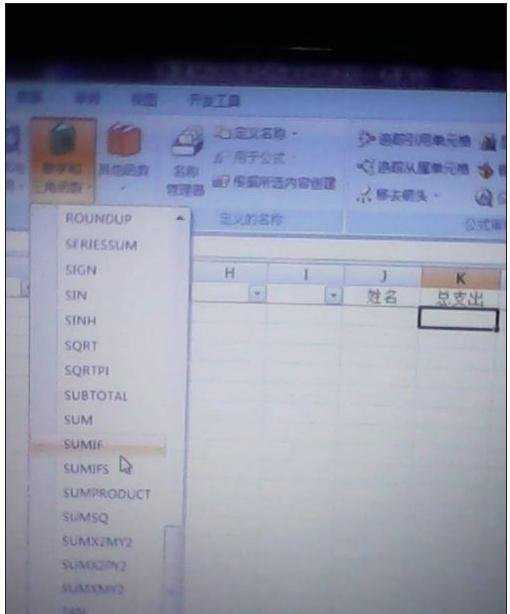
SUMIF函数同类项合计步骤3:弹出一个“SUMIF”的对话框
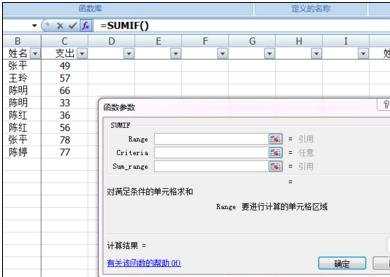
SUMIF函数同类项合计步骤4:在对话框的第一行选择前面做好的表的“姓名”和“支出”列

SUMIF函数同类项合计步骤5:对话框第二行选择要统计的同类项,即后面的字段“姓名”列

SUMIF函数同类项合计步骤6:对话框第三行选择前面表的“支出”列,按下“确定”键

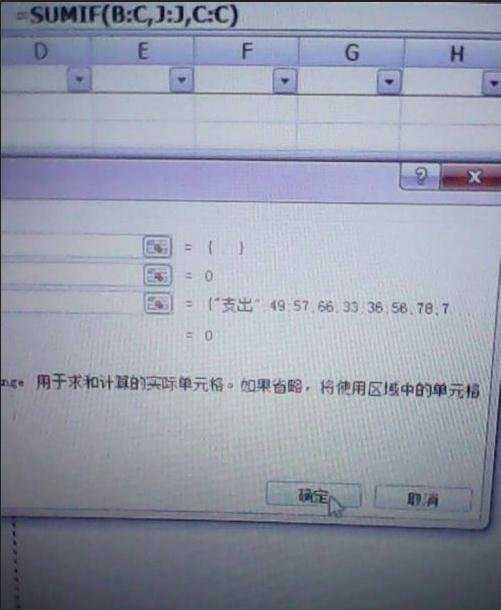
SUMIF函数同类项合计步骤7:在“姓名”项输入姓名,“总支出”的第一个单元格会自动出来这个人的总支出,点选这个单元格拉下去,下面的单元格也同样含有此功能

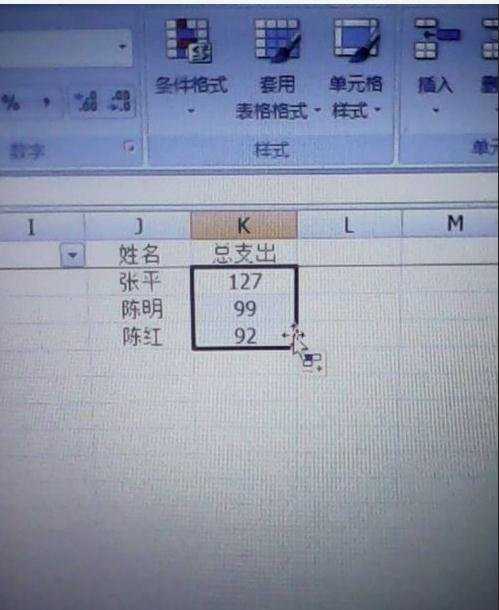
看了excel表格sumif函数实现同类项自动合计的教程还看了:
1.Excel表格自动求和公式及批量求和教程
2.excel 公式自动计算的教程
3.excel2010怎么用函数自动求和
4.excel表格利用if函数判断包含某条件的教程
5.Excel2013怎么按条件自动引用指定数据
6.excel表格里利用Vlookup函数匹配数据教程
7.怎么在Excel2007中使用求和函数

excel表格sumif函数实现同类项自动合计的教程的评论条评论